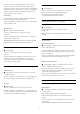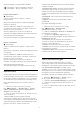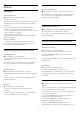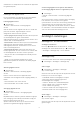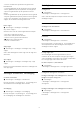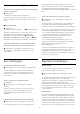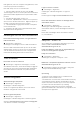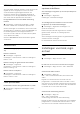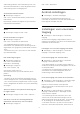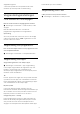User manual
hebt gebruikt, met een computer wilt gebruiken, moet
u die schijf opnieuw formatteren.
Een USB-schijf voor uw TV formatteren…
1 - Sluit de USB-schijf aan op een van de USB
-aansluitingen van de TV. Sluit tijdens het formatteren
geen andere USB-apparaten aan op de andere USB-
poorten.
2 - Schakel de USB-schijf en de TV in.
3 - Selecteer Opnames als u Pause TV en opnemen
wilt uitvoeren. Anders selecteert u Apps om apps op
te slaan. Volg de instructies op het scherm.
4 - Alle bestanden en gegevens worden verwijderd
na het formatteren.
5 - Wanneer de USB-schijf is geformatteerd, laat u
deze permanent aangesloten.
Instellingen van het USB-toetsenbord
De toetsenbordindeling instellen voor geïnstalleerd
USB-toetsenbord
Instellingen > Algemene
instellingen > Instellingen van het USB-toetsenbord.
Sluit het USB-toetsenbord aan op een van de USB-
aansluitingen van de TV. Als de TV het toetsenbord
voor de eerste keer detecteert, kunt u de gewenste
toetsenbordindeling selecteren en deze testen.
Thuis of Winkel
De locatie van uw TV selecteren
Instellingen > Algemene instellingen > Locatie.
Als u Winkel selecteert, wordt de beeldstijl teruggezet
op Intens en kunt u de winkelinstellingen aanpassen.
De modus Winkel is bestemd voor promotie in de
winkel.
Winkelconfiguratie
Winkelinstellingen aanpassen
Instellingen > Algemene
instellingen > Winkelconfiguratie.
Als de tv is ingesteld op Winkel, kunt u een demo
instellen voor gebruik in de winkel.
Beeld en geluid aanpassen
Instellingen > Algemene
instellingen > Winkelconfiguratie > Beeld en geluid.
Selecteer Geoptimaliseerd voor winkel of Aangepast
voor beeld- en audio-instellingen.
Logo's en banner instellen
Instellingen > Algemene
instellingen > Winkelconfiguratie > Logo's en
banner.
Hiermee geeft u Logo's en Reclamebanners weer.
Demo Me automatisch starten en Ambilight demo
automatisch starten
Instellingen > Algemene
instellingen > Winkelconfiguratie > Demo Me
automatisch starten / Demo Ambilight Automatisch
starten.
Demo Me of Ambilight demo automatisch starten
in-/uitschakelen.
EasyLink - HDMI CEC
Als u HDMI CEC-compatibele apparaten op uw TV
aansluit, kunt u deze bedienen met de
afstandsbediening van de TV.
EasyLink HDMI CEC moet dan zijn ingeschakeld op
de TV en het aangesloten apparaat.
EasyLink inschakelen
Instellingen > Algemene
instellingen > EasyLink > EasyLink > Aan.
HDMI CEC-compatibele apparaten bedienen met de
afstandsbediening van de TV
Instellingen> Algemene instellingen > EasyLink
> EasyLink-afstandsbediening > Aan.
Opmerking:
• EasyLink werkt mogelijk niet in combinatie met
apparaten van een ander merk.
• De HDMI CEC-functie heeft verschillende namen bij
verschillende merken. Enkele voorbeelden: Anynet,
Aquos Link, Bravia Theatre Sync, Kuro Link, Simplink
en Viera Link. Niet alle merken zijn volledig
compatibel met EasyLink. De hier als voorbeeld
genoemde HDMI CEC-merknamen zijn eigendom van
de respectieve eigenaars.
57